最新下载
热门教程
- 1
- 2
- 3
- 4
- 5
- 6
- 7
- 8
- 9
- 10
苹果6怎么更换指纹? 苹果6更换指纹的图文教程
时间:2022-11-14 22:14:19 编辑:袖梨 来源:一聚教程网
1)我们打开苹果6手机点击【设置】,然后选择【通用】具体如下图所示。
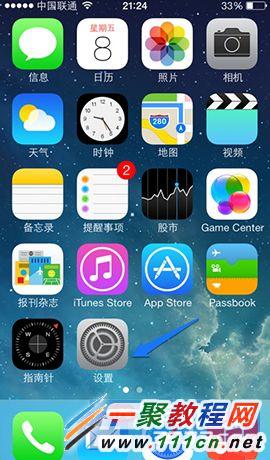
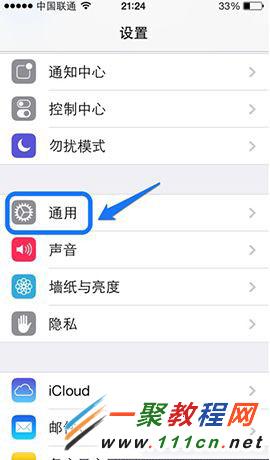
2)然后点击“Touch ID和密码”然后就可以填写你的锁屏密码了。
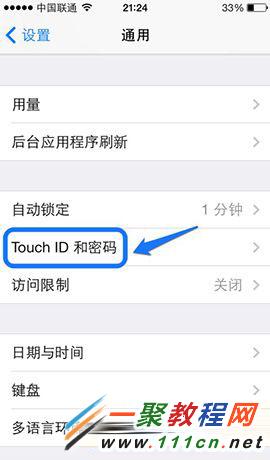

3) 现在我们在打开的【Touch ID和密码】点击【Touch ID】选项,在此会看到你自己设置的指纹了。
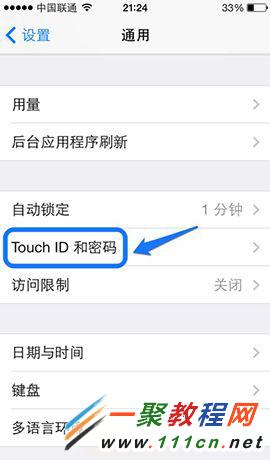
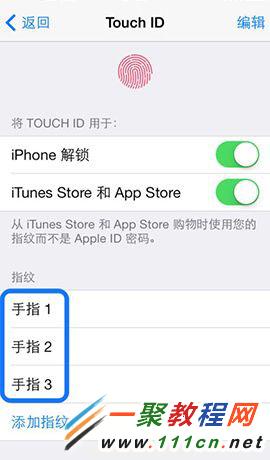
4) 如我们要改【指纹3】,在【指纹3】处用手指自右向左滑动,就机以删除了,之后再点击【添加指纹】,重新添加指纹即可完成指纹的更换了。
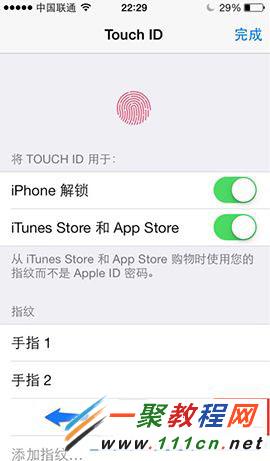
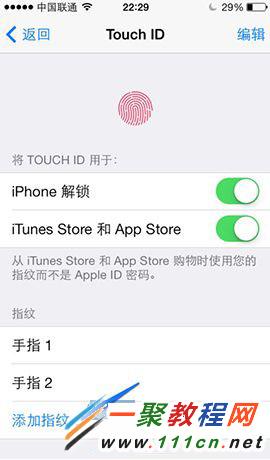
这样就搞定了,这个修改就是删除以前的指纹然后增加新的指纹就可以了,在此就不介绍增加了,大家一步步根据提示来操作即可。
相关文章
- 《弓箭传说2》新手玩法介绍 01-16
- 《地下城与勇士:起源》断桥烟雨多买多送活动内容一览 01-16
- 《差不多高手》醉拳龙技能特点分享 01-16
- 《鬼谷八荒》毕方尾羽解除限制道具推荐 01-16
- 《地下城与勇士:起源》阿拉德首次迎新春活动内容一览 01-16
- 《差不多高手》情圣技能特点分享 01-16














